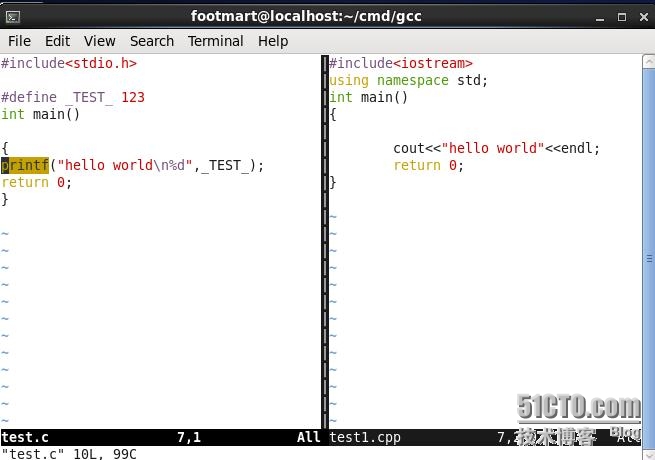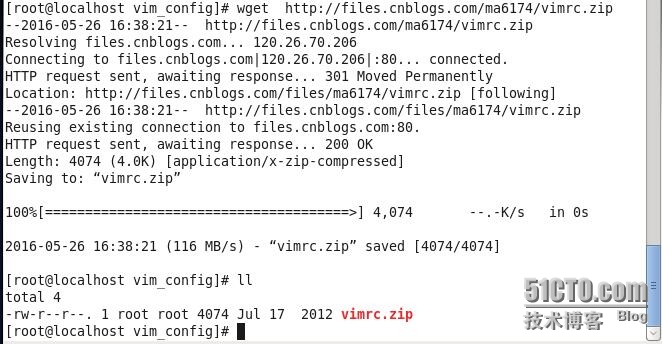CentOS环境下vim配置(有图)
Posted
tags:
篇首语:本文由小常识网(cha138.com)小编为大家整理,主要介绍了CentOS环境下vim配置(有图)相关的知识,希望对你有一定的参考价值。
在刚开始在Linux环境下进行编程时,没有对vim进行配置,在编程时只能进行最初的编辑,而与Windows环境下编程相比有很多不方便。
那么,在对vim进行配置之后,这种不方便在很大程度上可以减轻。
在查询相关文档之后,选择了一个相对来说最好的方案:
配置情况如图:
接下来开始最重要的:配置vim
1.在根目录下下载zip文件(打开目标目录,在目录下下载)
wget http://files.cnblogs.com/ma6174/vimrc.zip
解压文件到 /root 目录
unzip vimrc.zip
2.安装TagList
新建一个目录.vim(名字必须是.vim 由于原先我新建的文件名为vim_comfig导致最后不能达到预期的效果<截图中有时还有这个目录,读者可将这个名字看做.vim>),进入目录
输入命令,下载
wget http://www.vim.org/scripts/download_script.php?src_id=19574
由于下载后文件虽然不是.zip格式,但仍然能够解压
unzip download_script.php?src_id=19574
将压缩包删除
rm download_script.php?src_id=19574
3.在.vimrc中添加下面四条指令
let Tlist_Show_One_File=1
let Tlist_Exit_OnlyWindow=1
let Tlist_Use_Right_Window=1
let Tlist_Ctags_Cmd=‘/uer/local/bin/ctags‘
4.安装文件浏览器和窗口管理器插件:winmanager
打开第二步目录(.vim_config)
下载winmanager压缩包
wget http://www.vim.org/scripts/download_script.php?src_id=754
解压压缩包:将解压出来的doc的内容放到~/doc, 将解压出来的plugin下的内容拷贝到~/plugin
unzip download_script.php?src_id=754
解压之后不会显示,但已经进行了移动文件操作
5.在.vimrc中添加命令:
let g:winManagerWindowLayout=‘FileExplorer|TagList‘
nmap wm :WMToggle<cr>
6.打开vim,打开.c/.cpp文件
打开一个文件
输入wm命令转化为窗口
成功!
以上是关于CentOS环境下vim配置(有图)的主要内容,如果未能解决你的问题,请参考以下文章